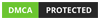Semakin banyak permintaan, semakin marak pula disediakannya VPN gratis untuk pengguna internet di dunia. Kami akan membagikan tutorial atau cara setting-nya bagi yang ingin menggunakan VPN gratis pada komputer windows 10. Tujuan membagikan tutorial ini agar kita semua tahu bagaimana cara menggunakan VPN gratis di komputer yang menggunakan Windows 10 ataupun jenis OS lainnya. Kami akan menyediakan langkah-langkah singkat, lengkap karena sudah dilengkapi dengan contoh gambar.
Seperti yang kita ketahui kalau VPN server merupakan server yang memiliki banyak fungsi. Salah satu fungsi populer VPN adalah membuka situs yang di blokir oleh pemerintah atau oleh ISP penyedia internet. Selain itu juga memiliki fungsi dalam hal pengamanan data pribadi yang bisa saja di curi oleh pihak yang tidak bertanggung jawab.
Ketika kita terhubung melalui jaringan wireless publik, VPN gratis senantiasa menyembunyikan data yang kita terima maupun kita kirim ke internet. Walaupun kita menggunakan ponsel ataupun laptop sendiri, tetap saja potensi bahaya bisa saja ada jika tidak menggunakan VPN walaupun itu versi gratis.
VPN gratis memanglah bukan pilihan yang terbaik dalam hal pengamanan data kita di internet. Tetapi ini bisa menjadi senjata kita dalam menerobos pembatasan-pembatasan yang di lakukan oleh penyedia layanan internet. Sebelum memutuskan untuk setting VPN Gratis di Windows 10, ada beberapa hal yang perlu kamu ketahui antara lain:
- VPN gratis tidak dapat membuat internet kamu menjadi gratis. Kamu tetap memerlukan akses internet agar dapat terhubung ke server VPN.
- Hati-hati memilih VPN server Gratis yang bisa saja menyusupkan adware, malware, atau virus di dalam jaringannya,
- Bisa saja data pribadi kita di simpan di VPN dan di perjual belikan oleh pemilik server VPN,
- dan masih banyak hal lainnya yang perlu di pertimbangkan. Untuk list yang lebih lengkap, kamu bisa membaca potensi bahaya menggunakan VPN gratis.
Setelah kamu memahami resiko atau potensi bahaya maupun hal-hal penting yang di sebutkan di atas, barulah memutuskan apa akan mulai mengikuti cara setting VPN gratis pada komputer Windows 10 yang kamu miliki. Sebagai tahap percobaan awal, gunakanlah tutorial ini untuk membuka situs yang sebelumnya tidak dapat di buka menggunakan jaringan internet di rumah atau di kantor.
Cara setting VPN gratis pada komputer Windows 10
Sebelum mengaktifkan VPN gratis di komputer ataupun laptop, kamu memerlukan yang namanya akun VPN gratis. Kami telah memilih VPNbook sebagai dasar dari tutorial kali ini.
VPNbook merupakan penyedia VPN gratis yang terdapat pada list VPN gratis terbaik untuk windows yang sudah kami share di postingan sebeumnya. Untuk itu silakan mengikuti langkah-langkah settingnya di PC komputer/laptop Windows 10 berikut ini.
1. Mecari akun VPN Gratis (VPNBook)
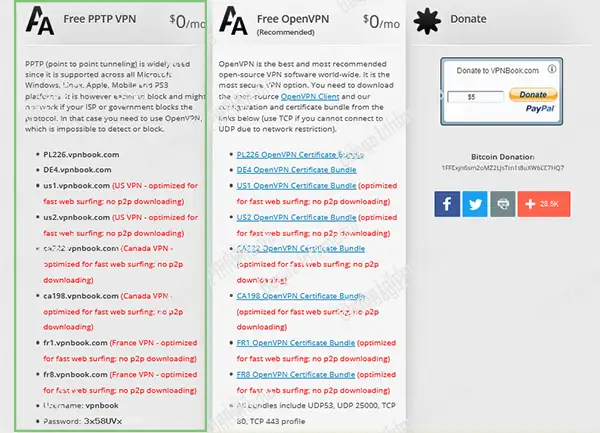
Untuk mendapatkan akun VPN gratis, kamu bisa membuka situs VPNBook lalu memilih lokasi server yang kamu inginkan. Untuk dapat di gunakan di komputer windows 10, kamu bisa memilih jenis Free PPTP VPN. Apabila memilih free openVPN, kamu perlu menginstall software tambahan yang di sebut openVPN Client.
Jangan lupa untuk mencatat alamat server VPN dan juga passwordnya. Biasanya password yang di sediakan di ganti setiap hari. Jadi kamu harus sering-sering membuka situs ini untuk mendapatkan update password VPN terbaru.
2. Buka jendela setting di Windows 10
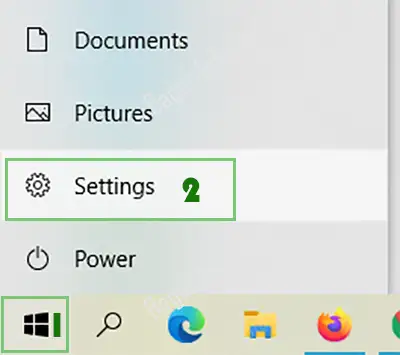
Untuk membuka jendela setting bisa lewat “Start” kemudian klik setting. (Perhatikan gambar di atas)
3. Masuk ke settingan Network & internet
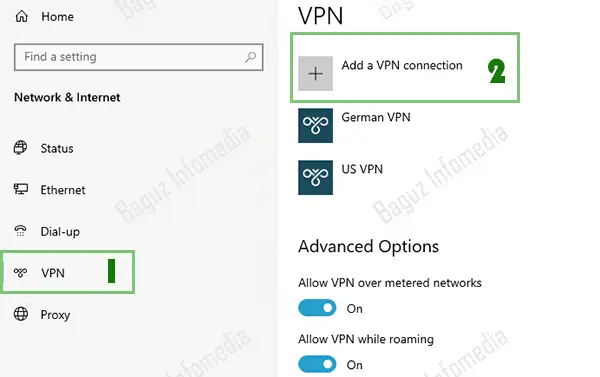
Setelah kamu berada pada jendela.settingan, kemudian klik Network & internet. Setelah itu pilih VPN dan klik add a VPN Conection. Panduan lebih lengkap lihat contoh gambar di atas.
4. Mengisi detail settingan VPN gratis
Setelah kamu klik add a VPN Connection, akan muncul jendela baru yang meminta detail informaai settingan VPN. Isikan detail akun VPN gratis yang kmi dapatkan tadi di situs VPNbook. Berikut ini penjelasan setiap kolom yang harus kamu isi.
- VPN provider: kamu pilih Windows (built-in)
- Connection name: Ininadalah informasi nama VPN. Kamu boleh memberi nama apa saja. Seperti VPN US, atau VPN gratis, dan sebagainya.
- Server name or address: Alamat Server VPN gratis yang kamu pilih pada situs VPNbook.
- VPN type: Automatic atau PPTP
- Type of sign-in info: pilih Username and password.
- User name: Isi dengan username VPN. Karena kamu menggunakan vpnbook, maka username-nya adalah vpnbook.
- Password: maaukan password VPN yang tertera pada situs vpnbook. Ingat password ini digantinsetiap hari, jadi rajin-rajinlah membuka situs tersebut.
Setelah kamu mengisi form tersebut, pastikan isi formnya hampir sama dengan contoh gambar di bawah ini.
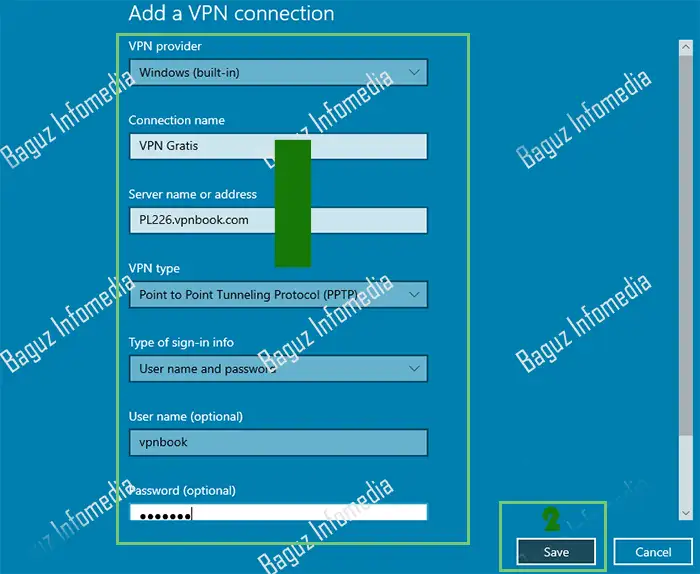
5. Simpan settingan VPN gratis
Setelah selesai mengisi form dengan informasi yang diminta, jangan lupa untuk menyimpan settingan tersebut. Setelah itu barulah kita mencoba melakukan tes koneksi ke server VPN gratis pada PC komputer/Laptop kita.